Tipp: Weitwinkel-Verzerrungen korrigieren

Die beim Fotografieren mit kurzbrennweitigen Objektiven entstehenden Verzerrungen – nicht zu verwechseln mit Objektivverzeichnungen – zeigen sich in unschönen Effekten: Objekte und – besonders auffällig – Gesichter am Bildrand werden unnatürlich in die Breite gezogen. Weitwinkel-Verzerrungen korrigieren: Mit Photoshops »Adaptiver Weitwinkelkorrektur« lässt sich dieses Problem unkompliziert lösen.
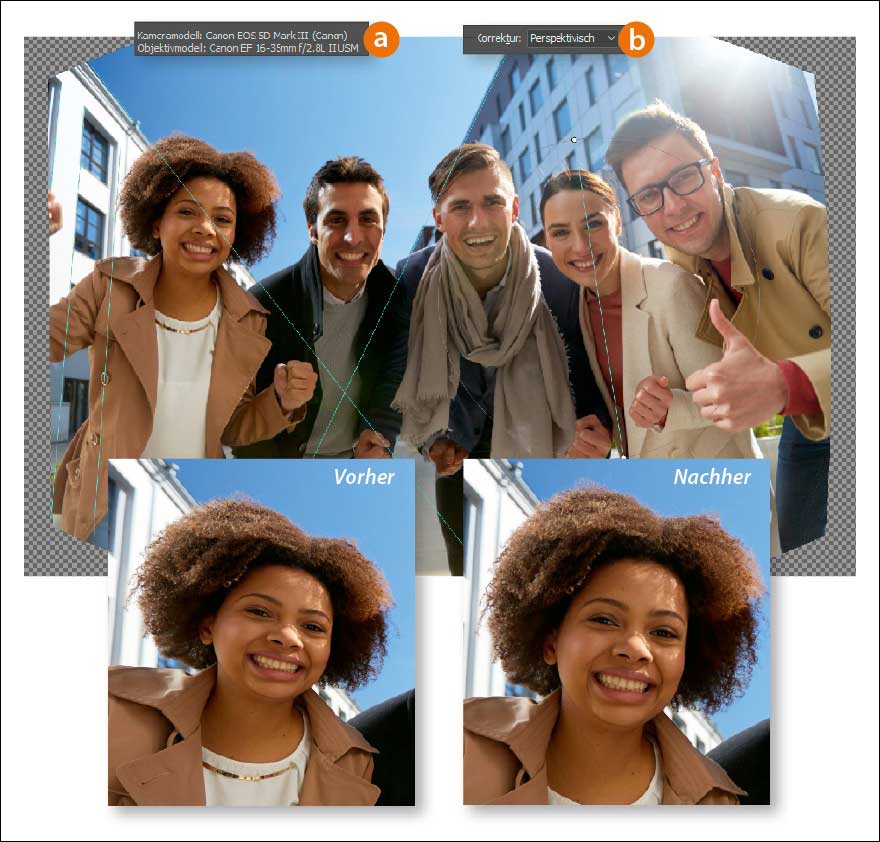 01 Entzerren
01 Entzerren
Wählen Sie »Filter > Adaptive Weitwinkelkorrektur«. Im Idealfall stellt der Filter die »Korrektur« auf »Automatisch«. Voraussetzung ist, dass nicht nur Kamera und Objektiv erkannt werden – sichtbar links unten im Filterdialog (a) –, sondern auch ein Objektivprofil verfügbar ist. In diesem Fall würden nicht nur perspektivische Verzerrungen, sondern auch konstruktionsbedingte Objektivverzerrungen korrigiert werden. Andernfalls wählen Sie die Option »Perspektivisch« (b). Die Parameter »Skalieren«, »Brennweite« und »Crop-Faktor« werden entsprechend den in der Bilddatei vorhandenen Metadaten automatisch eingestellt, können jedoch auch manuell angepasst werden. Im Beispiel haben die Personen an den Bildrändern nun wieder natürliche Proportionen.
Tipp: Schieben Sie den Regler »Brennweite« etwas nach rechts, wenn Sie die perspektivische Verzerrung nicht vollständig korrigieren wollen.
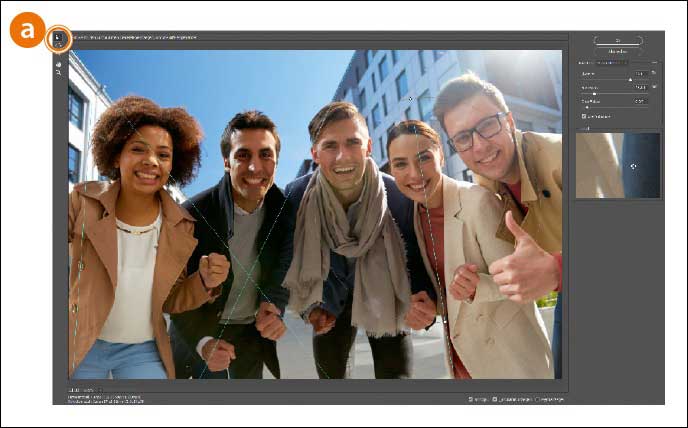 02 Gekrümmte Linien korrigieren
02 Gekrümmte Linien korrigieren
Die soeben vorgenommene Korrektur bringt leider einen nicht zu vermeidenden Nebeneffekt mit sich: Gerade Linien, im Beispiel an den Gebäuden, erscheinen jetzt gebogen. Aktivieren Sie das »Constraint-Werkzeug« (a) und ziehen Sie »Constraints« entlang der Gebäude- oder Fensterkanten immer über die gesamte Bildfläche, auch wenn die jeweilige Kante nur in einem kleineren Bildausschnitt sichtbar ist. Vergrößern Sie mit dem Regler »Skalieren« den Bildausschnitt, bis keine transparenten Bildpartien mehr sichtbar sind. Dadurch geht einiges vom ursprünglichen Bildausschnitt verloren. Achten Sie deshalb bereits bei der Aufnahme darauf, etwas Spielraum zu lassen.
Weitwinkel-Verzerrungen korrigieren: Weitere Kurztutorials von Stefan Klein finden Sie in der DOCMA-Ausgabe 82 (Mai/Juni 2018)
 Das DOCMA-Heft bekommen Sie im gut sortierten Zeitschriftenhandel, an Bahnhöfen und Flughäfen sowie bei uns im DOCMA-Shop. Dort (und nur dort) können Sie zwischen der ePaper-Ausgabe und dem gedruckten Heft wählen. Jetzt gibt es auch beides zusammen im Kombi-Abo.
Das DOCMA-Heft bekommen Sie im gut sortierten Zeitschriftenhandel, an Bahnhöfen und Flughäfen sowie bei uns im DOCMA-Shop. Dort (und nur dort) können Sie zwischen der ePaper-Ausgabe und dem gedruckten Heft wählen. Jetzt gibt es auch beides zusammen im Kombi-Abo.
Hier können Sie ganz einfach herausfinden, wo das Heft in Ihrer Nähe vorrätig ist.







Kommentar